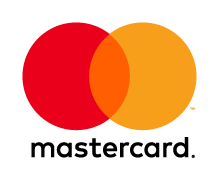アップルストアで購入したiPhoneはahamoでも利用可能です。
ahamoでもiPhoneの取り扱いがありますが、「アップルストアで購入した端末をahamoで利用したい」と考えている方も多いのではないでしょうか。
この記事ではアップルストアで購入したiPhoneをahamoで使う方法について解説します。
ちなみにahamoでもiPhone15が発売されています。(一部機種を除く)
| 取扱い機種 | 128GB | 256GB | 512GB |
|---|---|---|---|
| iPhone15 | 取扱いあり | 取扱いあり | 取扱いあり |
| iPhone15 Plus | 取扱いあり | 取扱いあり | 取扱いあり |
| iPhone15 Pro | 取扱いあり | 取扱いあり | 取扱いあり |
| iPhone15 Pro Max | 取扱いあり | 取扱いあり | 取扱いあり |
| 購入ページ | ahamo公式サイトを見る | ||
ドコモではiPhone15の機種変更キャンペーンも実施中です。iPhone購入前にドコモのiPhone15在庫状況やahamo対応機種を確認しておくとスムーズに購入できます。
アップルストアで購入したiPhoneはahamoで使える?

結論から言うとアップルストアで購入したiPhoneをahamoで利用することは可能です。
しかし全てのiPhoneがahamoに対応しているわけではないので注意しましょう。
- iPhone6以降のモデルが対応
- iPhone SEは第1世代から対応
| ahamoのiPhone対応状況 | |
|---|---|
| ・ドコモ販売品 ・ドコモ以外(SIMフリー含む日本国内販売) | ・iPhone15シリーズ ・iPhone14シリーズ ・iPhone13シリーズ ・iPhone12シリーズ ・iPhone11シリーズ ・iPhoneXS Max ・iPhoneXS ・iPhoneXR ・iPhoneX ・iPhone8/Plus ・iPhone7/Plus ・iPhone6s/Plus ・iPhone6/Plus ・iPhone SE(第1〜3世代) |
とはいえアップルストアでは旧機種のiPhoneを販売していないので、最新のiPhone SE(第3世代)やiPhone15シリーズまで問題なくahamoで使うことができます。
iPhoneのahamo契約はどこでする?
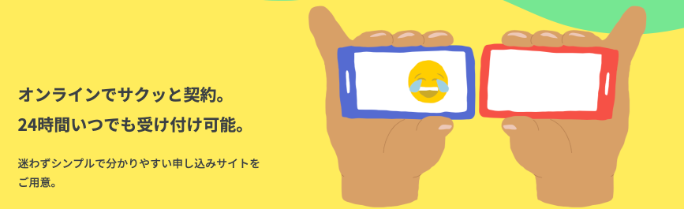
アップルストアで購入したiPhoneをahamoで使いたい場合、申し込み手続きができる場所には以下の2つがあります。
- ahamo公式サイト
- ドコモショップ(店頭サポート)
アップルストアで購入したiPhoneをahamoで使う場合、ahamoの公式サイトでオンライン手続きを行うのが基本です。
オンライン手続きに苦手意識がある人は、ドコモショップの有料サポート(3,300円)を利用するとよいでしょう。
\事務手数料0円&送料無料/
![]() ahamo(アハモ)公式を見る
ahamo(アハモ)公式を見る
iPhoneをahamoで使う際に準備が必要なもの
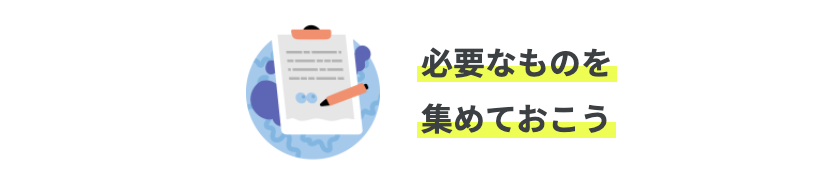
新規や乗り換えで新たにahamoを契約し、アップルストアで購入したiPhoneを使い始める場合、事前に準備しておくとよいものがあります。
ahamoを使い始める際はご自身でオンライン手続きを行います。
事前登録が必要なものもあるので、申し込み前の手順確認がオススメです。
dアカウントの会員登録
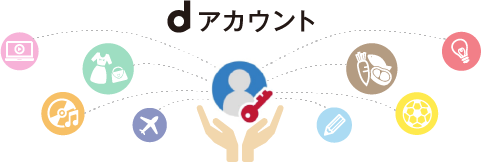
ahamoの手続きを進める際に、dアカウントのIDが必要になります。
まだdアカウントの登録をしていない人は、事前に会員登録を済ませておきましょう。
dアカウントは使用状況や請求金額を確認したり、オプションの申し込みをしたりする際にも使います。
dポイントクラブの入会手続きとポイントカード発行
ahamoの手続きには、dアカウントの他にdポイントクラブの入会手続きも必要です。
まだdポイントクラブの会員登録をしていない場合は、こちらの入会手続きも事前に済ませておきましょう。
またahamoではオンライン発行のdポイントクラブカードを利用します。
dポイントカードは以下の手順で発行可能です。
- dポイントクラブ公式サイトにアクセスし、「登録する」から手続きスタート
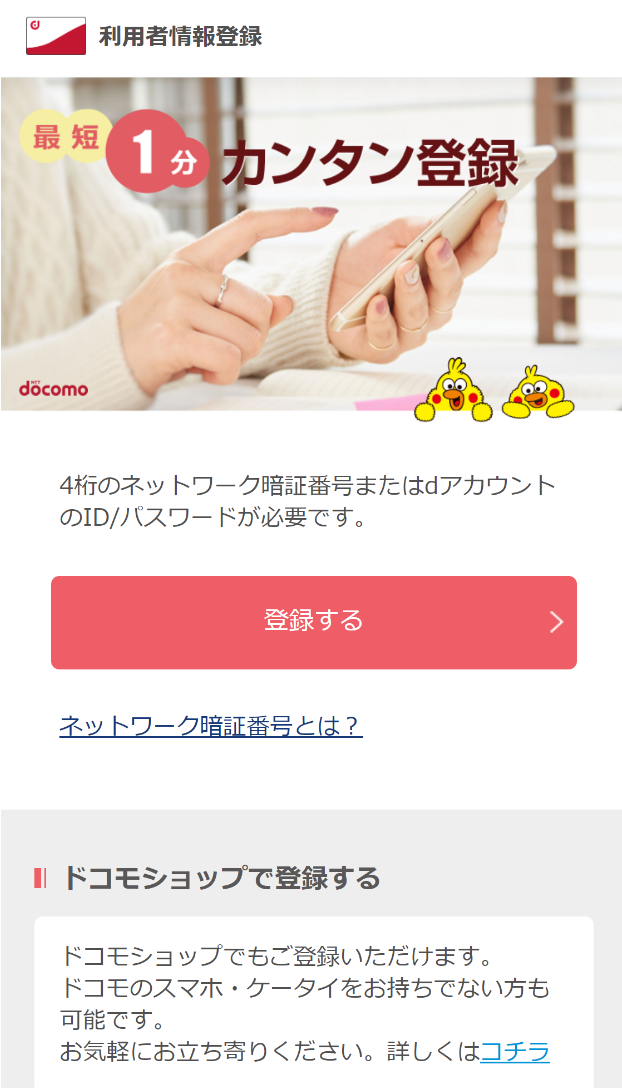
- 「オンライン発行dポイントカード番号」を選択
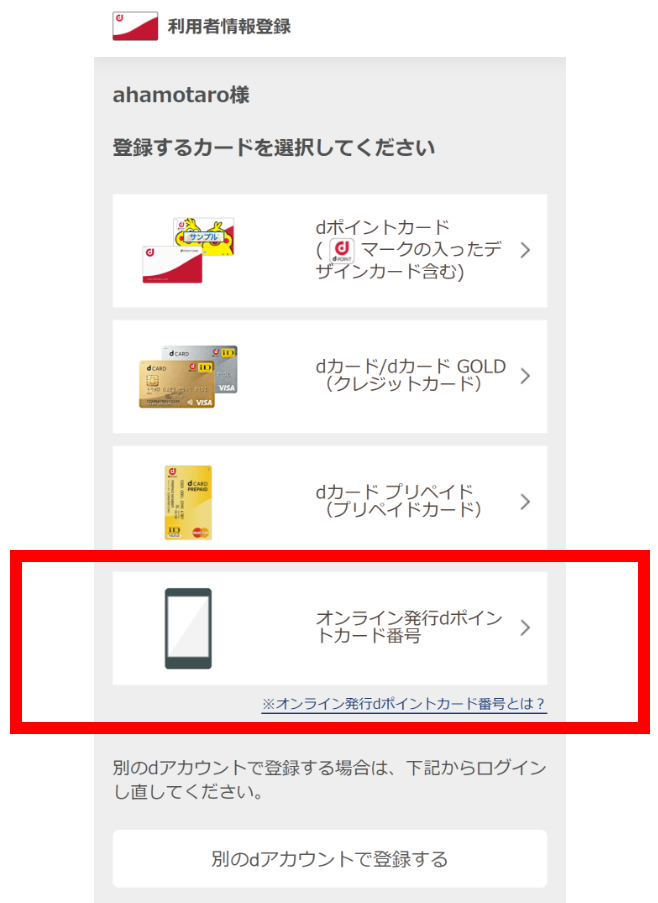
- 氏名や性別などの必要事項を入力
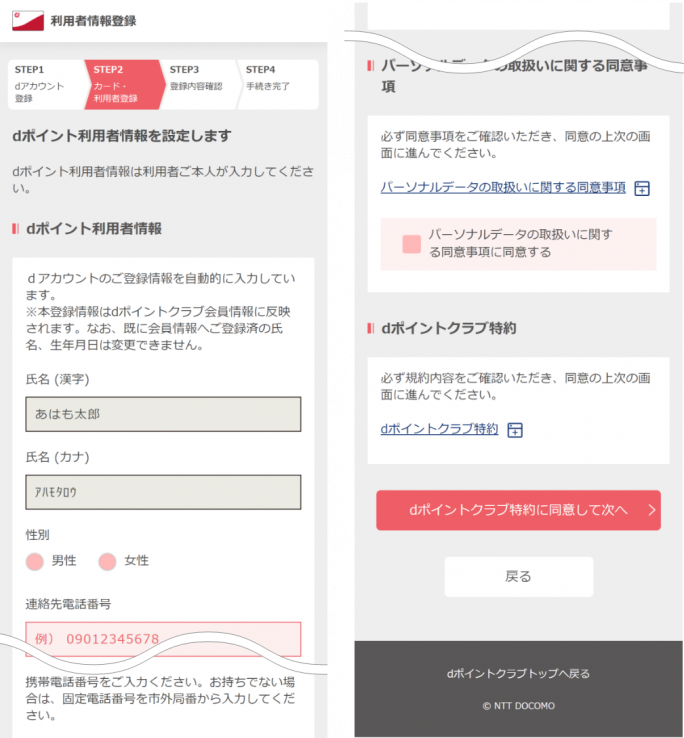
- 入力内容を確認して登録
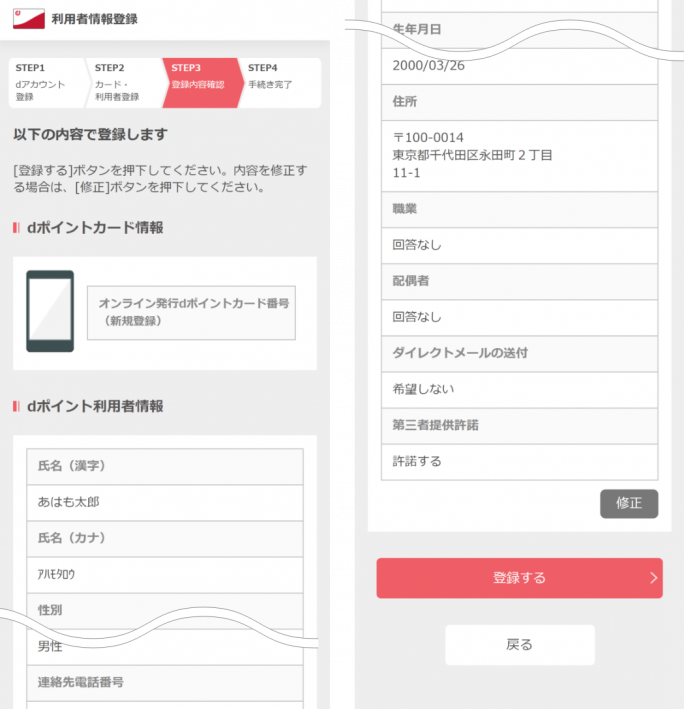
オンライン発行のdポイントカードは、対象店舗でのお買い物やdポイントを貯めることにも活用できます。
ドコモからahamoに移行する方であっても、dポイントクラブやオンライン発行dポイントカードの確認をしておきましょう。
クレジットカードまたは対象の金融機関口座
ahamoの月額使用料の支払い方法には、クレジットカード払いと銀行引き落としの2種類があります。
ahamo契約者と同名義のクレジットカードまたは銀行口座が指定可能です。
名義の異なるクレジットカードや、銀行口座は利用できないので注意しましょう。
なおドコモから移行する場合は支払い情報を引き継げますが、変更の必要があるかどうかMy docomoのお支払い方法などで確認しておくとよいでしょう。
本人確認書類
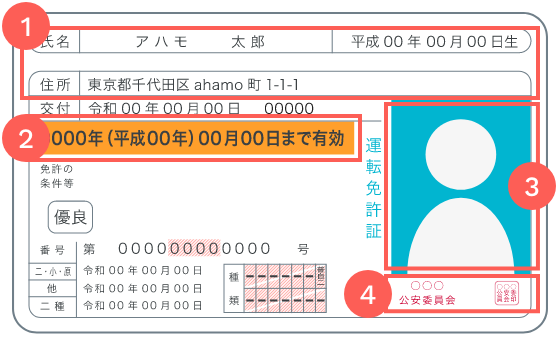
ahamoの手続き時に、本人確認書類を提出する必要があります。
運転免許証など、下記の書類が本人確認書類として利用可能です。
- 運転免許証
- マイナンバーカード(個人番号カード)
- 身体障がい者手帳
- 精神障がい者保健福祉手帳(障がい者手帳)
- 療育手帳
- 運転経歴証明書
- 住民基本台帳カード
- 在留カード(在留資格が永住者以外の場合は外国発行パスポートが必要)
- その他(上記以外の書類を利用する際は事前に問い合わせが必要)
ただし、本人確認書類に記載されている住所が最新でない場合は、公共料金領収証か住民票などの補助書類が必要となることもあります。
各種手続きをスマホで行う場合、スマホのカメラを使って本人確認書類を撮影すると、アップロードがしやすくスムーズに手続きができます。
メールアドレス
ahamoの手続き時は、メールアドレスの登録が必要です。
Gmailなどのクラウドメールを用意して活用しましょう。
ただし、メールアドレス・連絡先携帯電話番号を別のdアカウントに紐付けている場合などは、ahamoでは利用できません。
登録済みのメールアドレス・携帯電話番号をあらかじめ変更・削除するなどしておきましょう。
MNP予約番号(MNPワンストップ方式対応キャリアからの乗り換え時は不要)
他社からahamoへの乗り換え時、使用中の携帯電話番号を引き継ぐにはMNP予約番号が必要です。
ただし、以下のMNPワンストップ方式対応キャリアから乗り換えの場合は番号の発行をしなくてもそのまま乗り換えができます。
- au/沖縄セルラー
- ソフトバンク
- UQ mobile
- ワイモバイル
- povo
- LINEMO
- 楽天モバイル
- LINEモバイル
- 楽天モバイル(ドコモ回線・au回線)
- ジャパネットたかた通信サービス
- b-mobile(日本通信)
- mineo
- センターモバイル
- LPモバイル
上記以外から乗り換えをする場合は各社のマイページから予約番号を発行しておくようにしましょう。
アップルストアで購入したiPhone端末
ahamoの手続きをする前にアップルストアでiPhoneを購入しておきましょう。
ahamoでは物理SIMで最短3日、eSIMの場合は最短1時間で利用開始できます。
アップルのオンラインストアではiPhoneの入手までに時間がかかる場合もあるため、ahamoの申し込みよりも先に端末の準備を済ませておきましょう。
\事務手数料0円&送料無料/
![]() ahamo(アハモ)公式を見る
ahamo(アハモ)公式を見る
【乗り換え】アップルストアで購入したiPhoneをahamoで使う方法

アップルストアで利用したいiPhoneを購入し、事前準備が整ったらahamoの手続きを開始しましょう。
まずは他社から乗り換える場合の手順について解説します。
ahamoへ乗り換え手続きの手順
- ahamo公式サイトで「今すぐ申し込み」ボタンを押し、SIMのみを購入を選択して「次へ」をタップ。
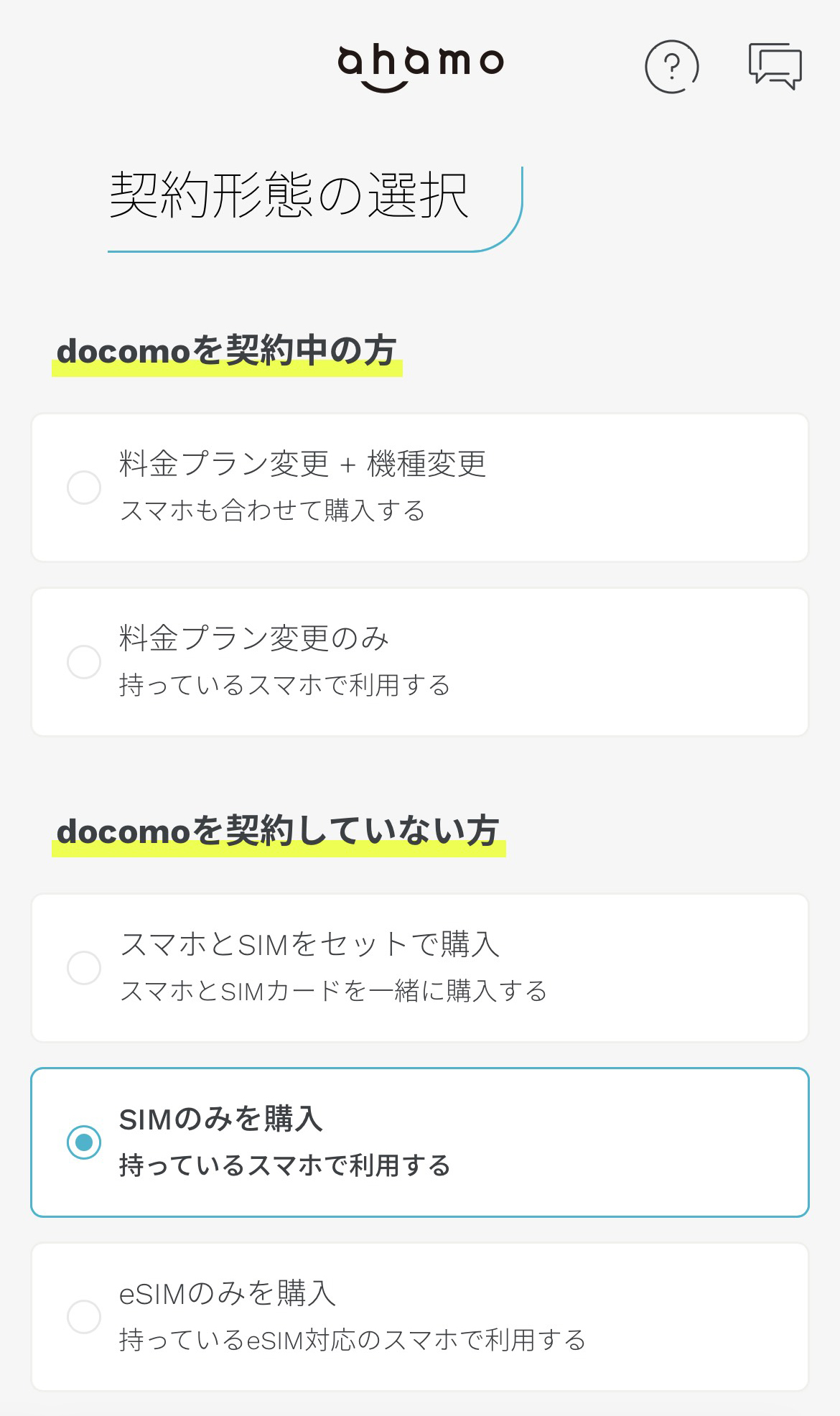
- 他社からの乗り換え(MNP)を選択して、「次へ」をタップ。
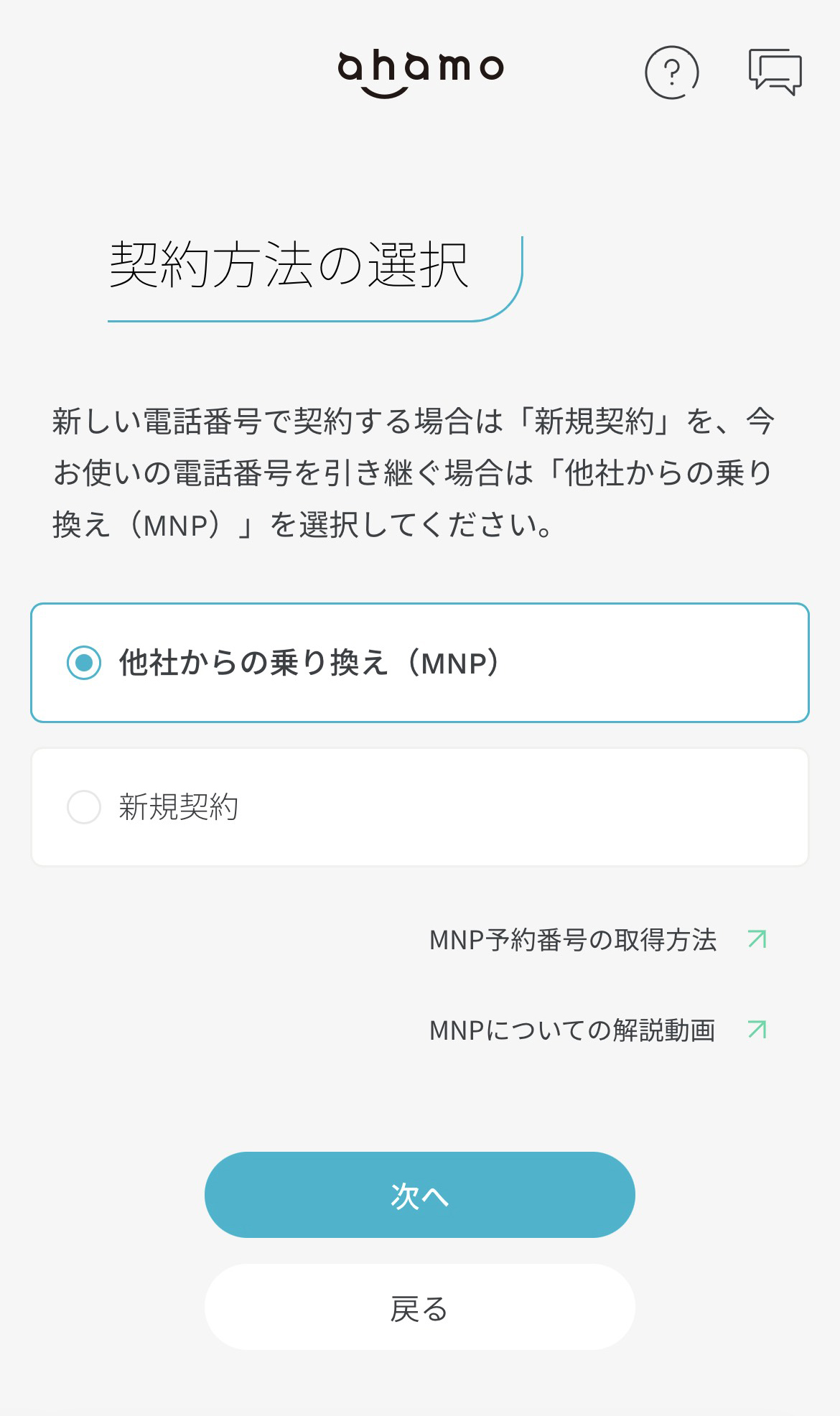
- かけ放題オプションを選択し、毎月の支払い金額シミュレーションを確認。
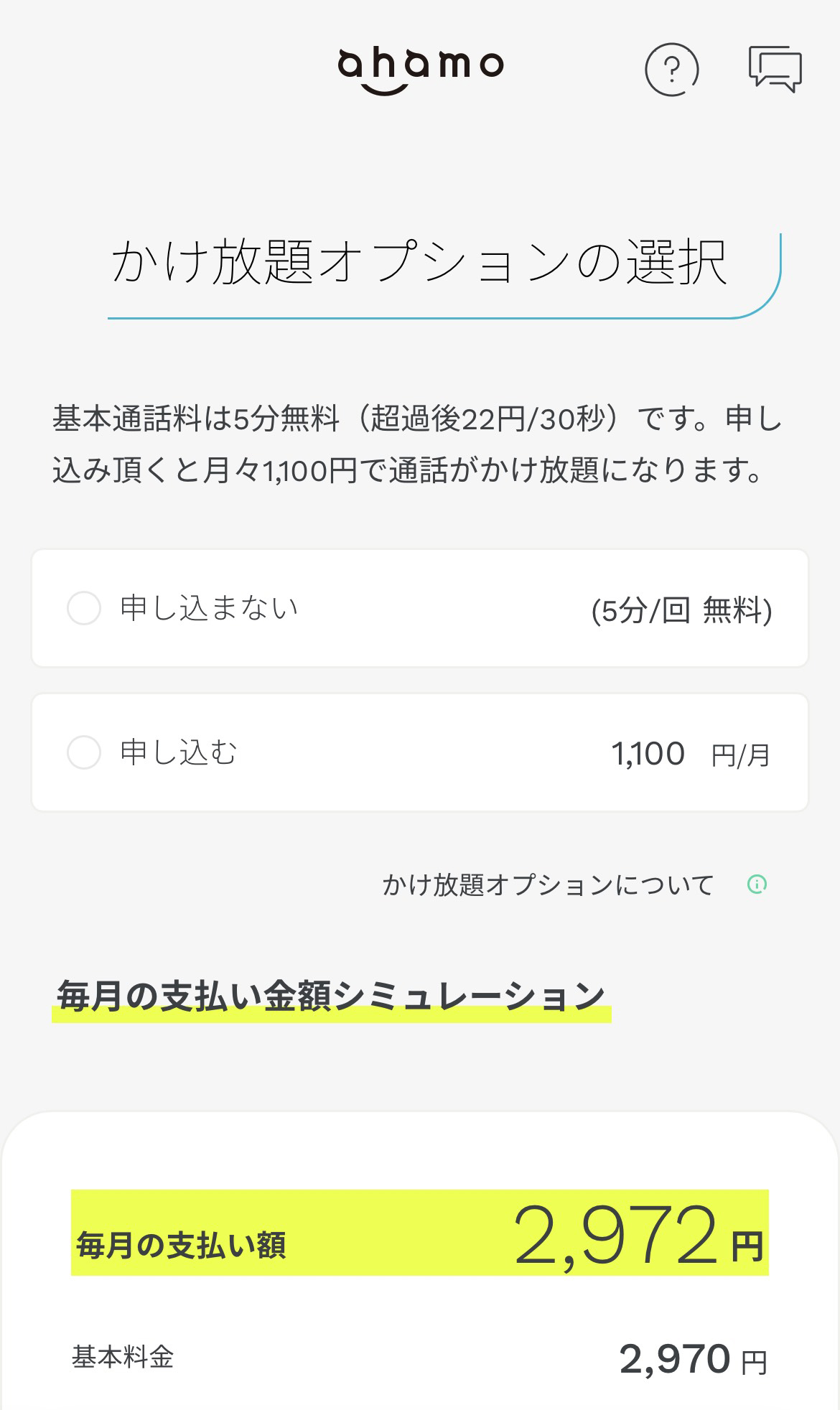
- アップルストアで購入したiPhoneが対応端末なのか確認する。
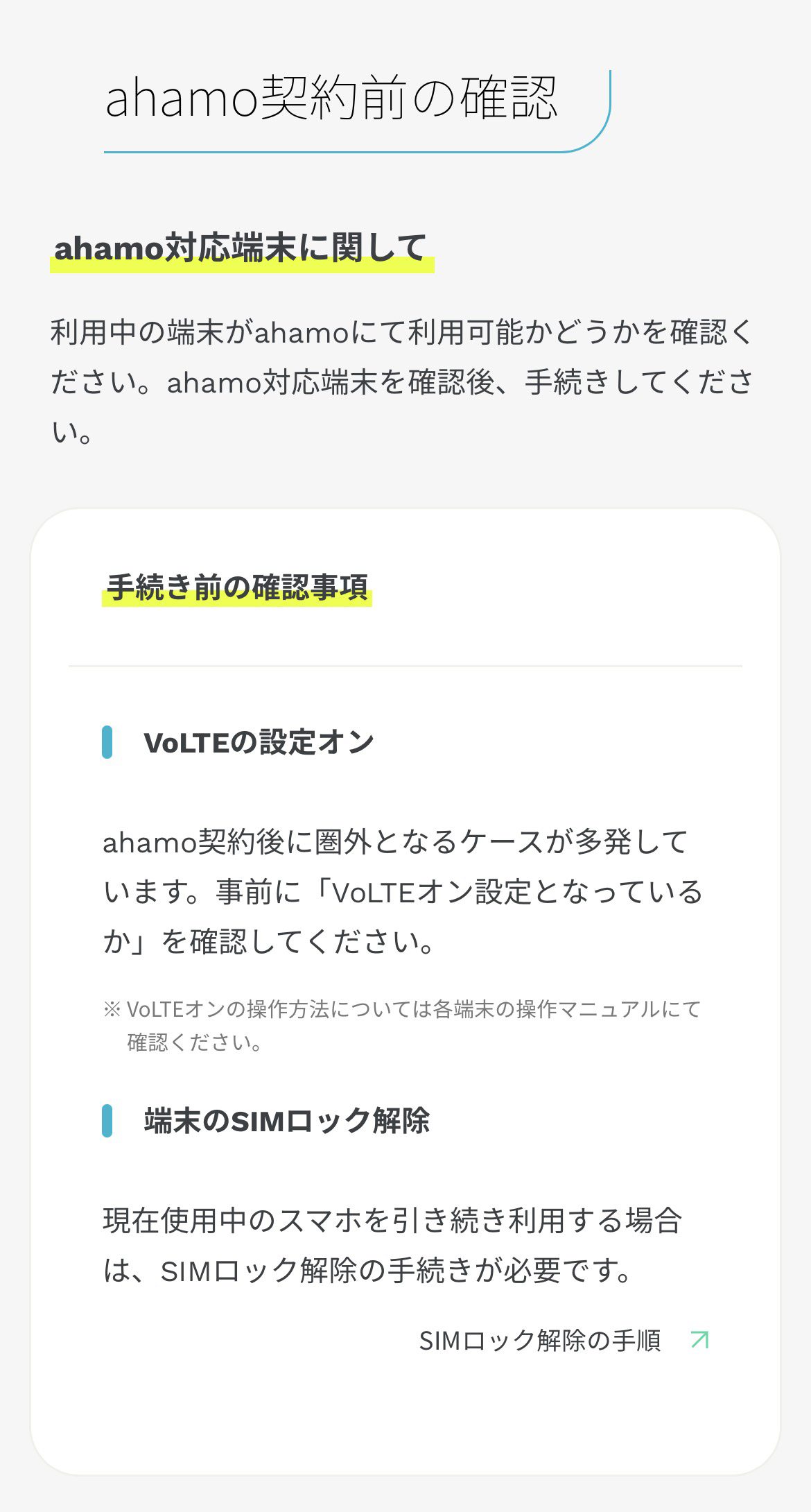
- 「dアカウントを持っていますか」で持っているを選択し、「ログインして次へ」をタップ。
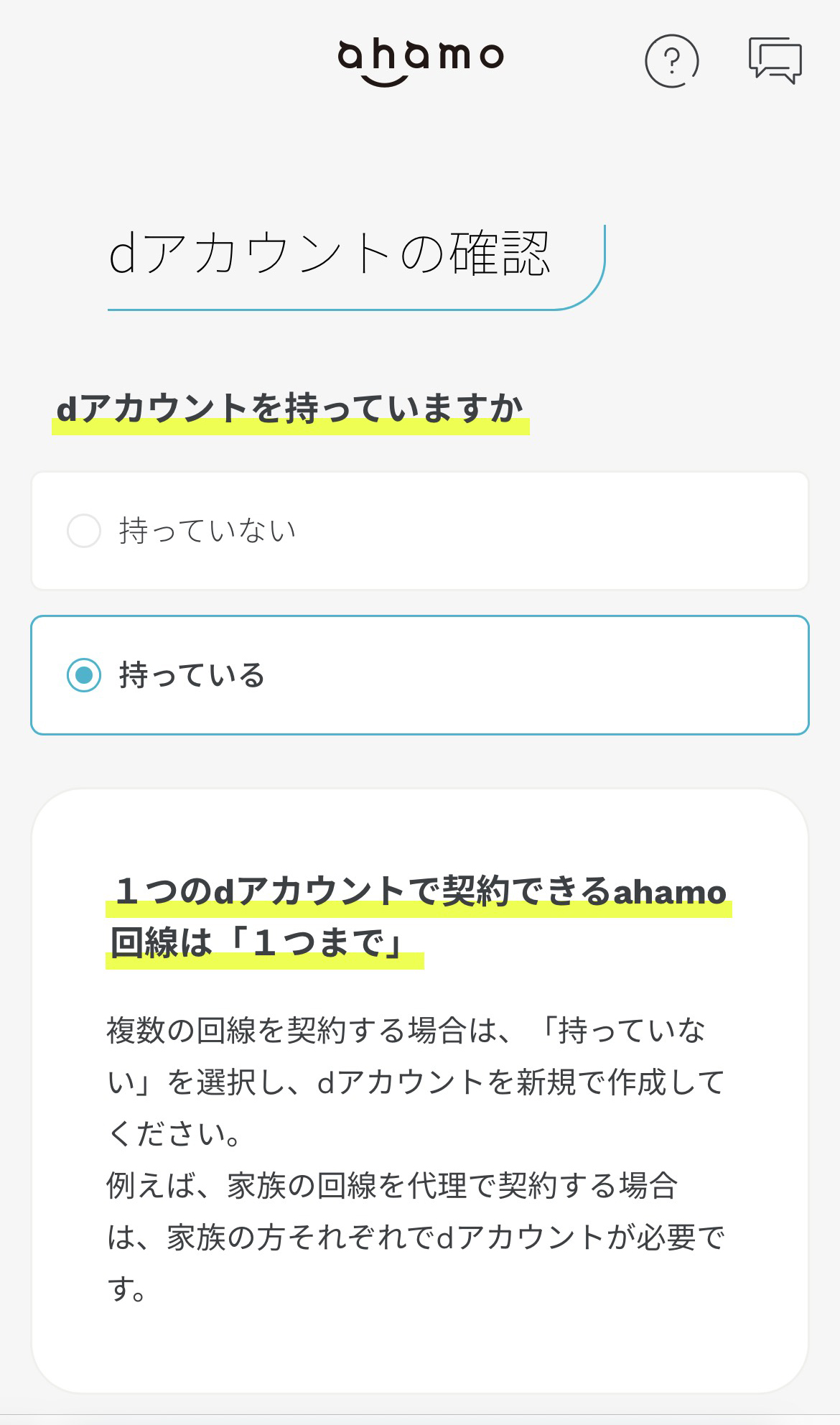
-
dアカウントのID・パスワード・セキリティコードを入力してログイン。
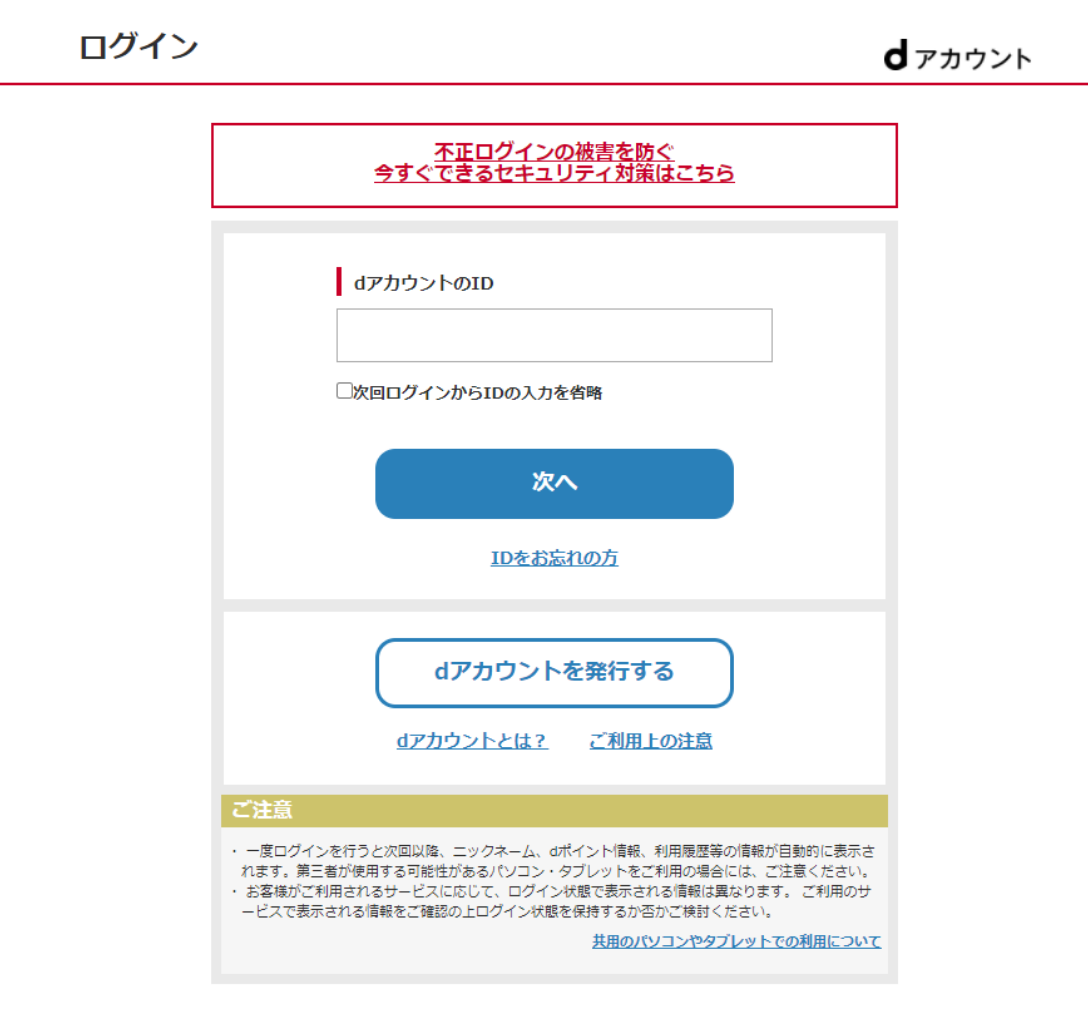
- MNP予約番号・MNP予約番号有効期限・MNPで引き継ぐ電話番号を入力。

- 本人確認書類を選択して、アップロードする。
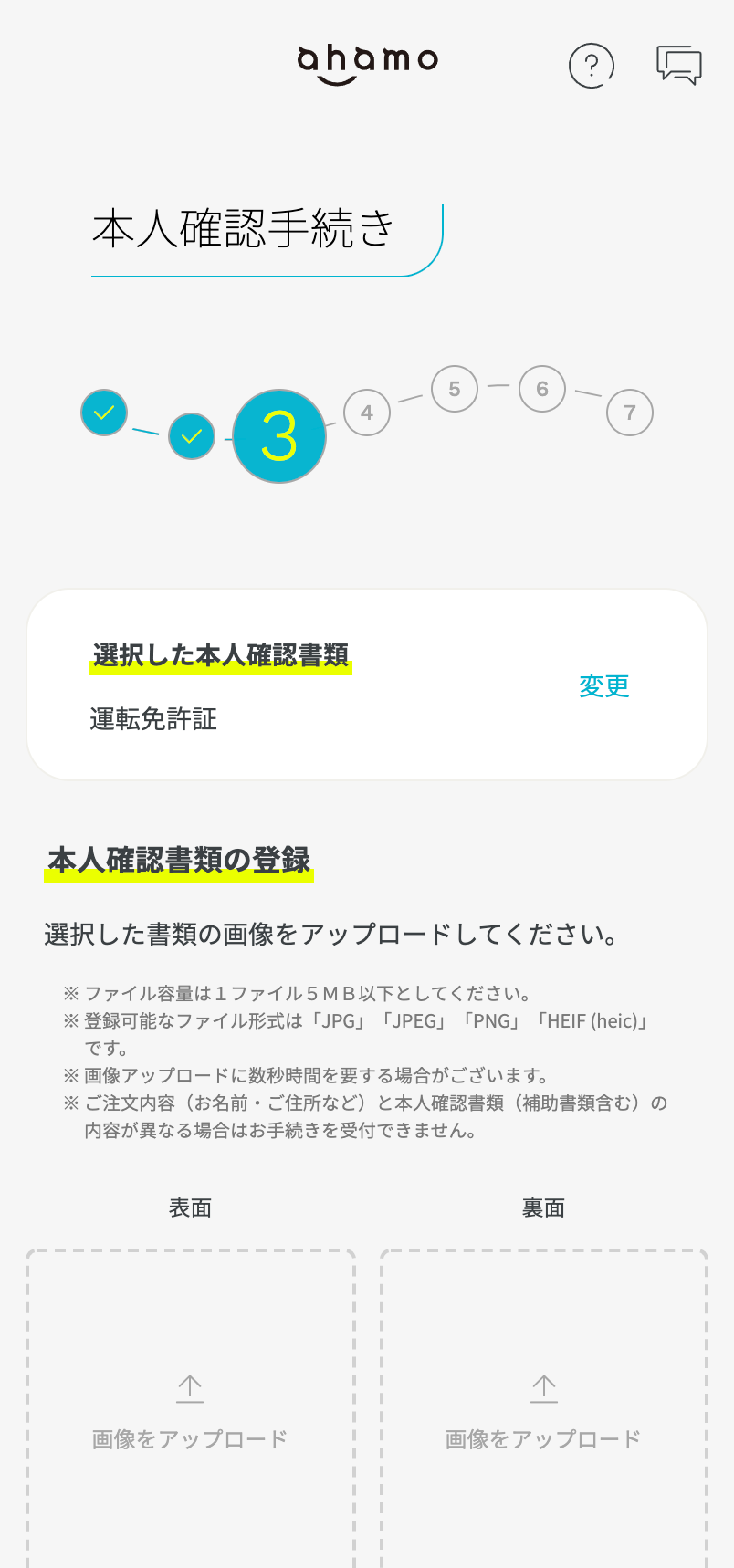
-
名前や生年月日、支払い情報などを入力。
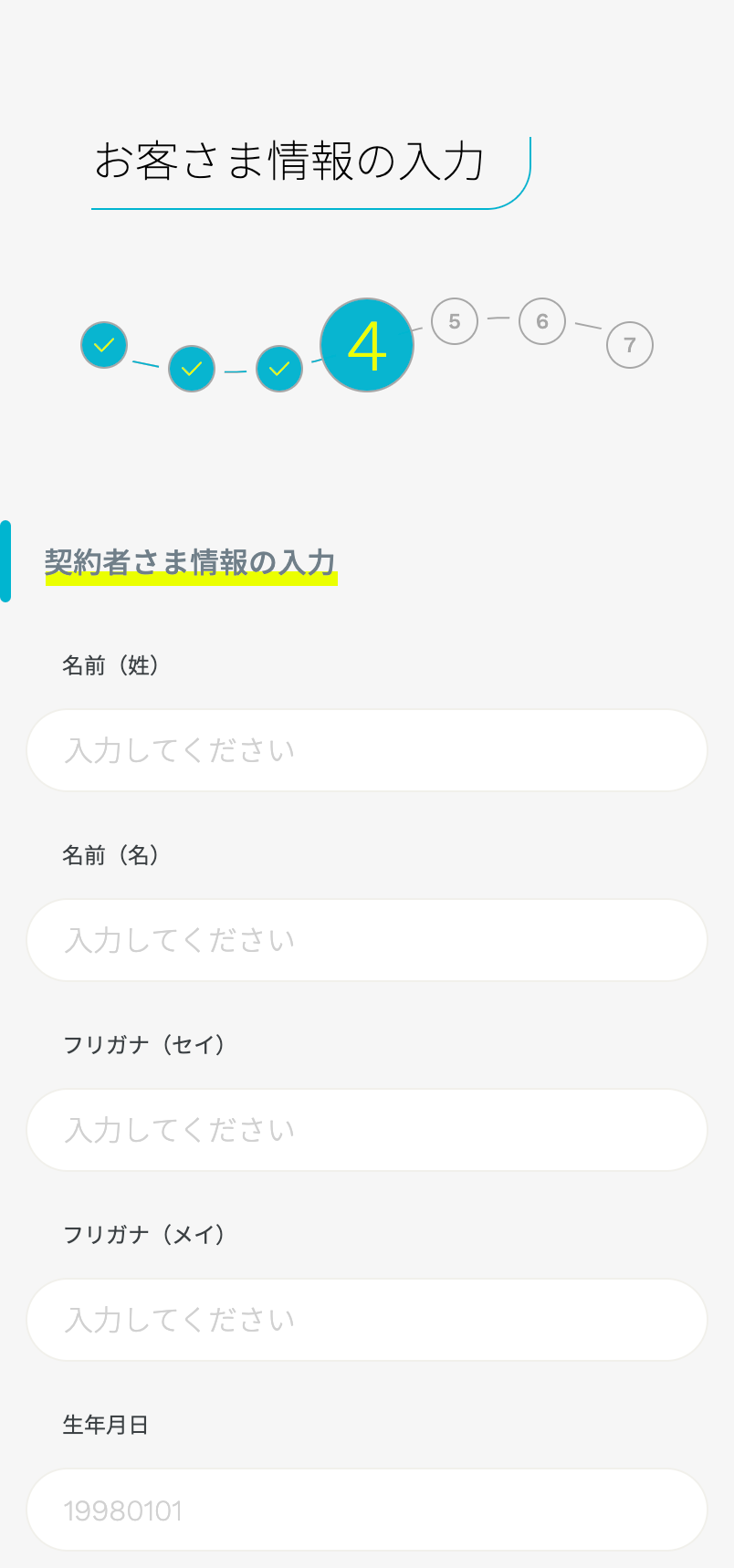
- 注意事項を確認して同意にチェックを入れ、手続きを完了する。SIMカードが到着するのを待つ。
- 届いたSIMカードをアップルストアで購入したiPhoneに挿入、動作確認して利用を開始。
(※全手順をみる場合は「全て表示」をクリック)
▲目次に戻る
【新規】アップルストアで購入したiPhoneをahamoで使う方法

アップルストアで購入したiPhoneを、新規契約にてahamoで使う場合は以下の手順で手続きを進めていきます。
ahamoを新規契約する手順
- ahamo公式サイトで「今すぐ申し込み」ボタンを押し、SIMのみを購入を選択して「次へ」をタップ。
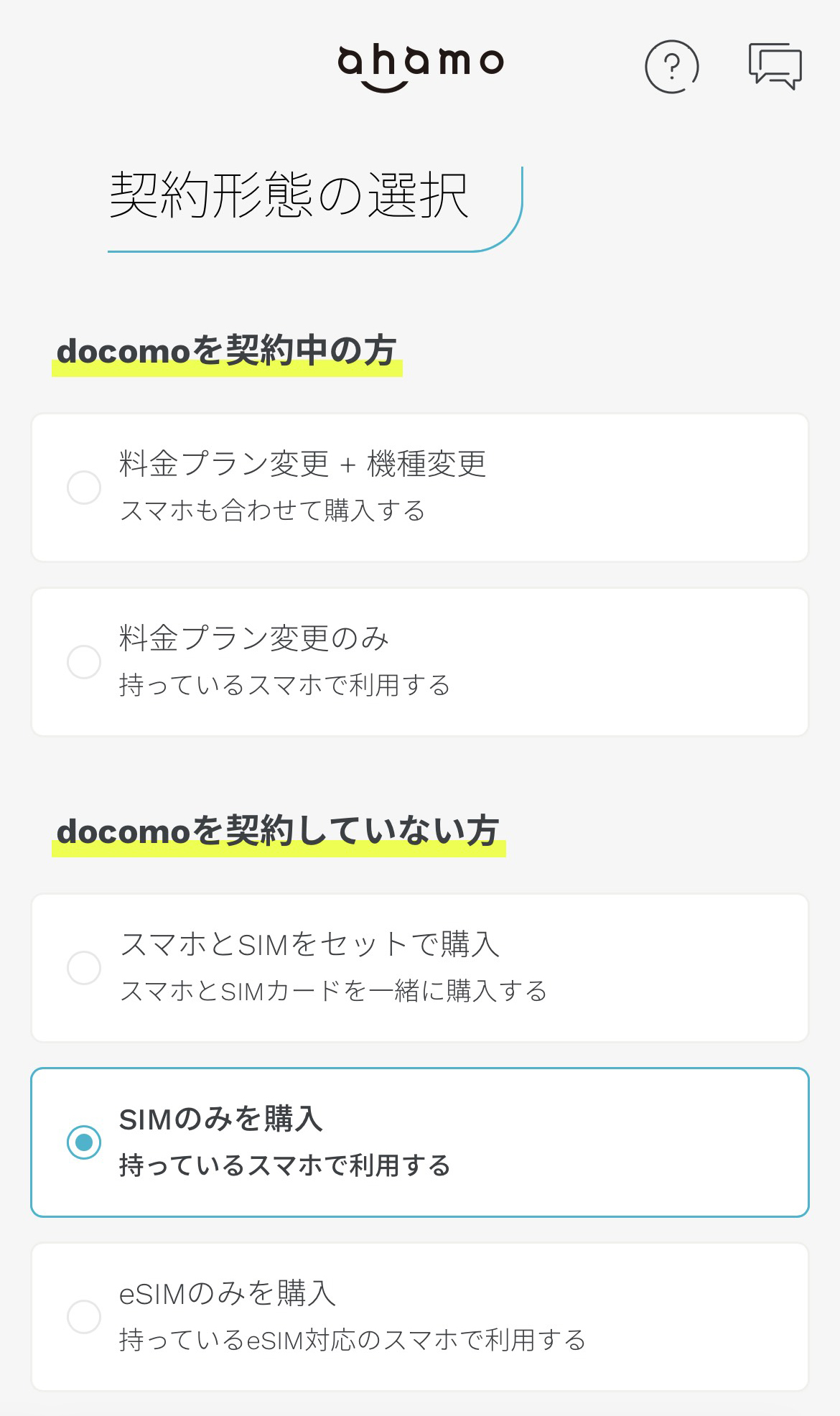
- 新規契約を選択して、「次へ」をタップ。
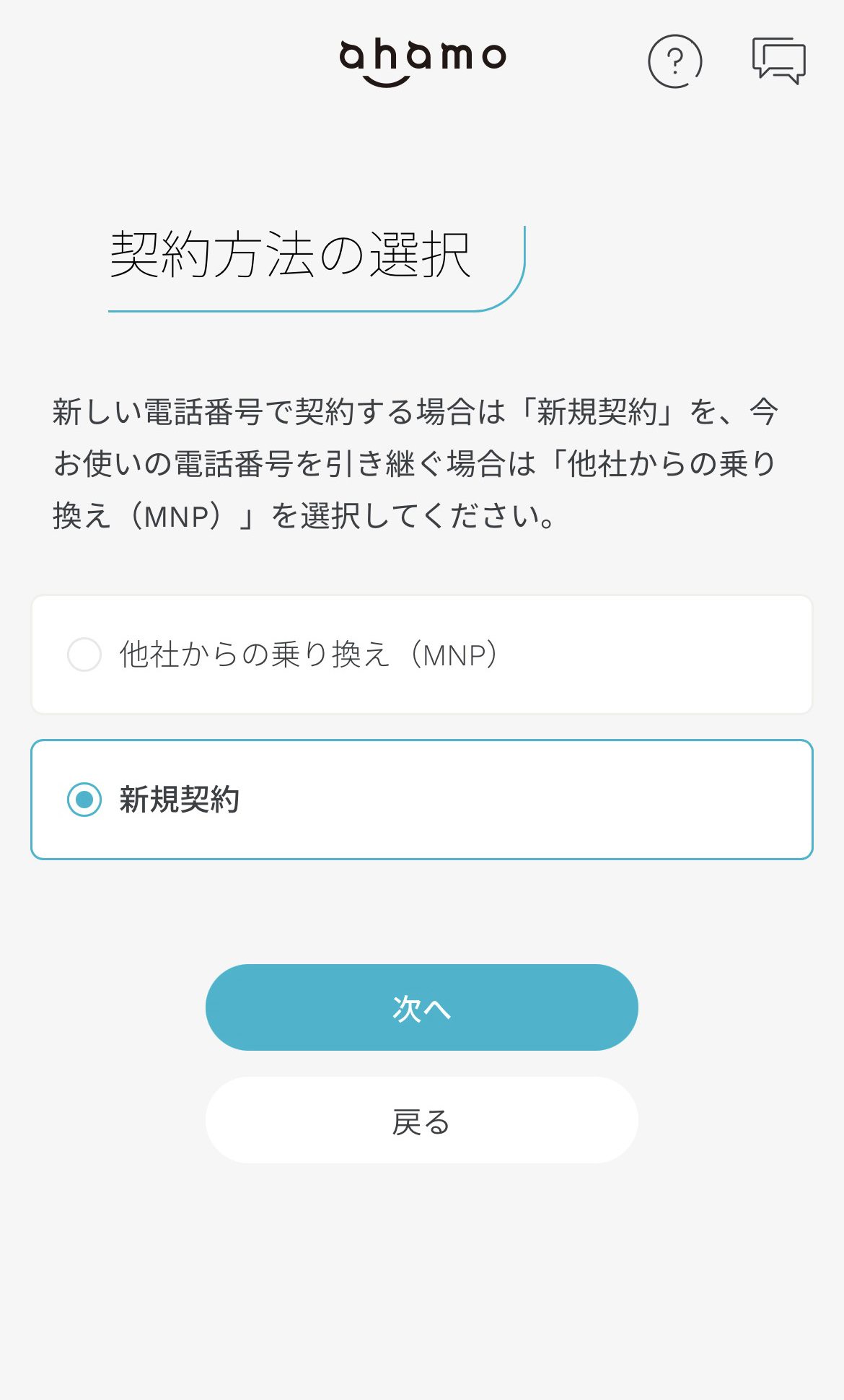
-
かけ放題オプションを選択し、毎月の支払い金額シミュレーションを確認。
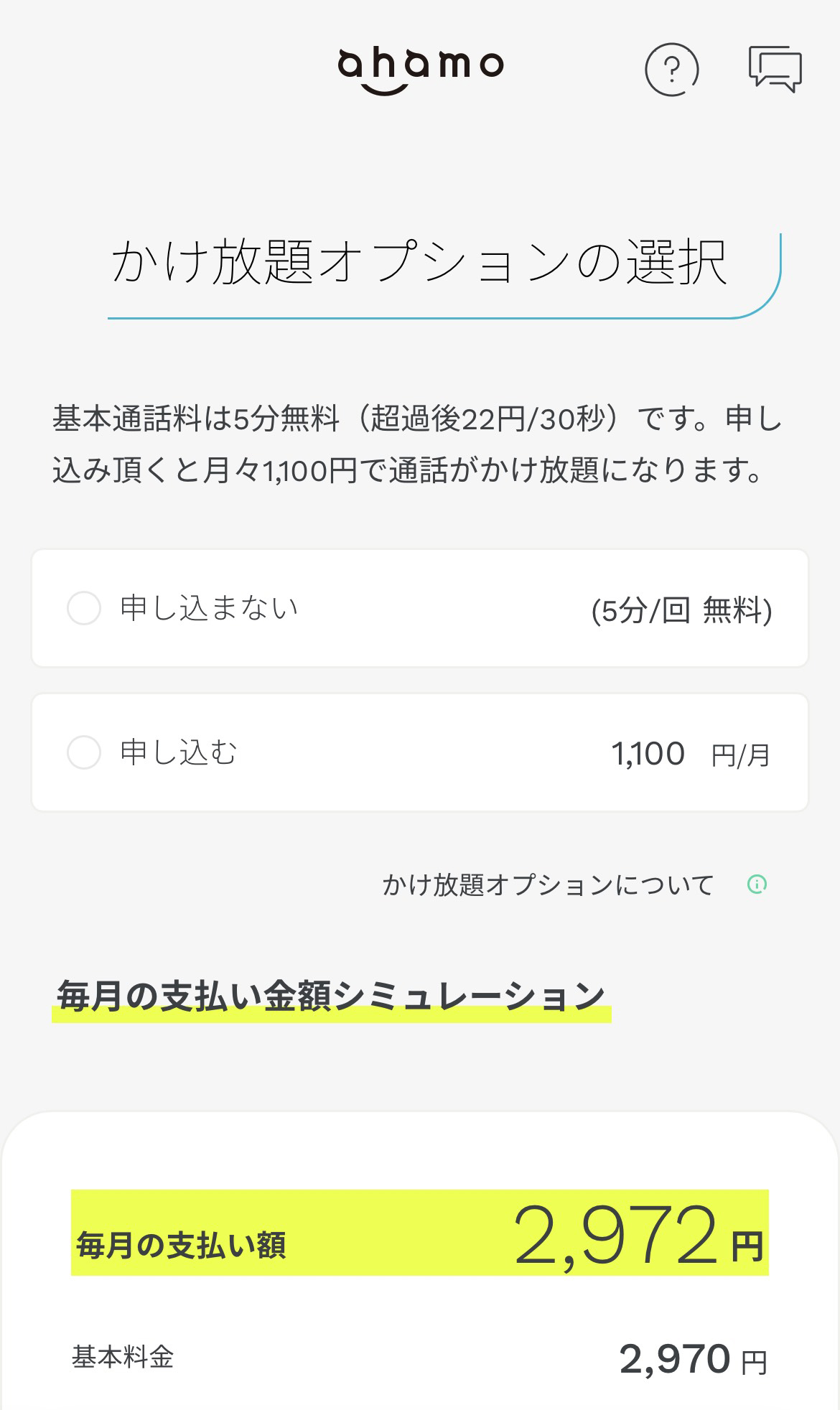
-
アップルストアで購入したiPhoneが対応端末なのか確認する。
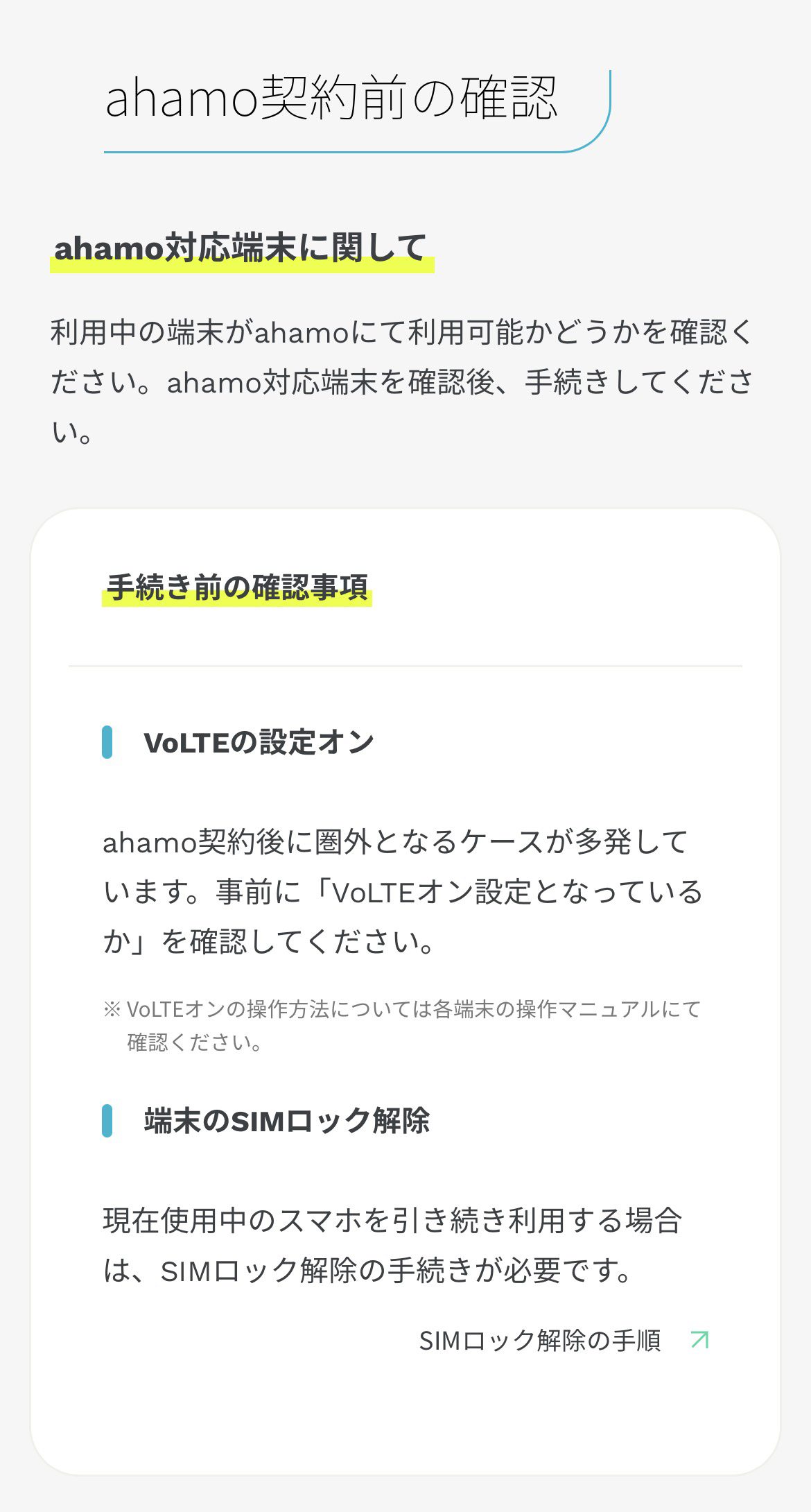
-
「dアカウントを持っていますか」で持っているを選択し、「ログインして次へ」をタップ。
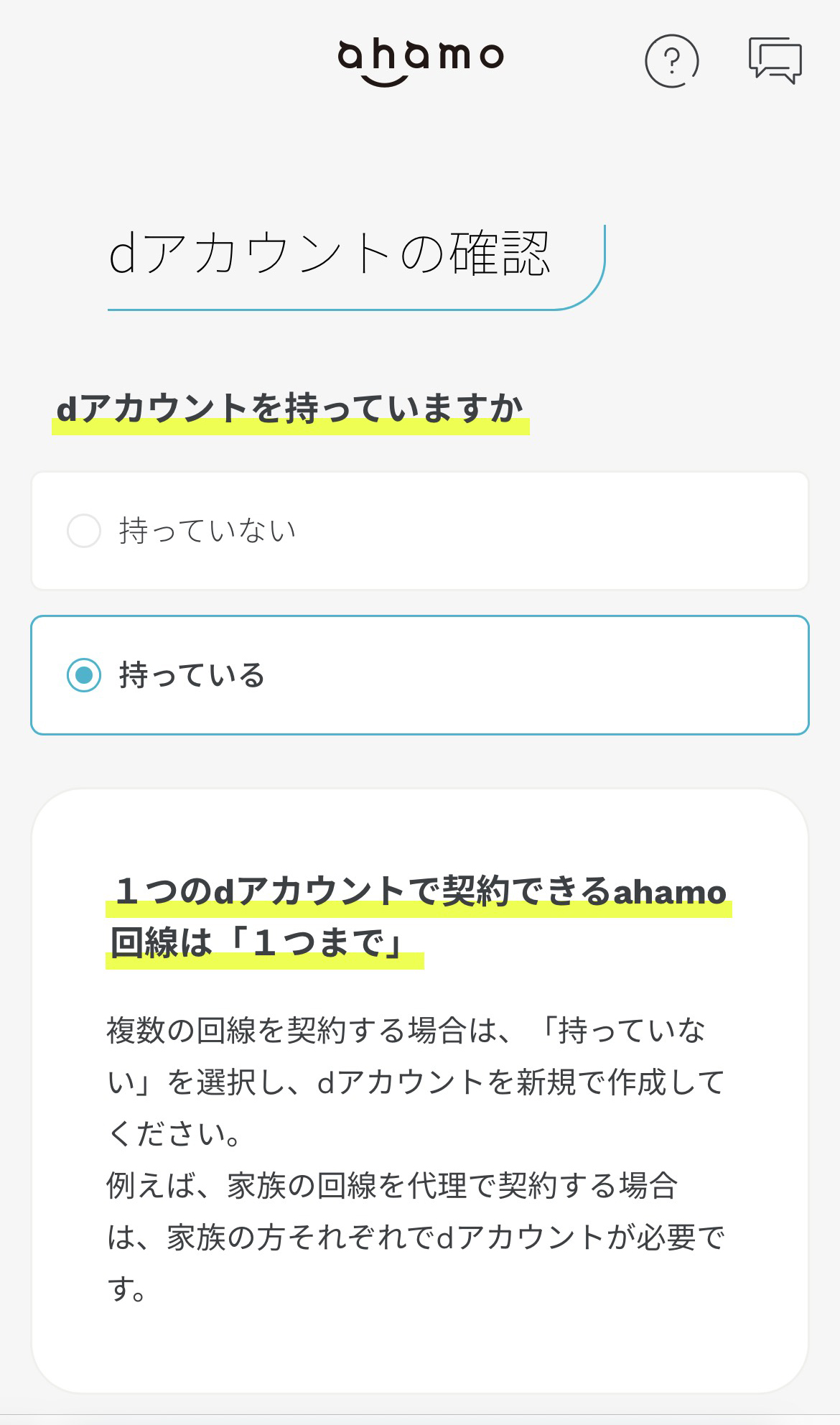
- dアカウントのID・パスワード・セキリティコードを入力してログイン。
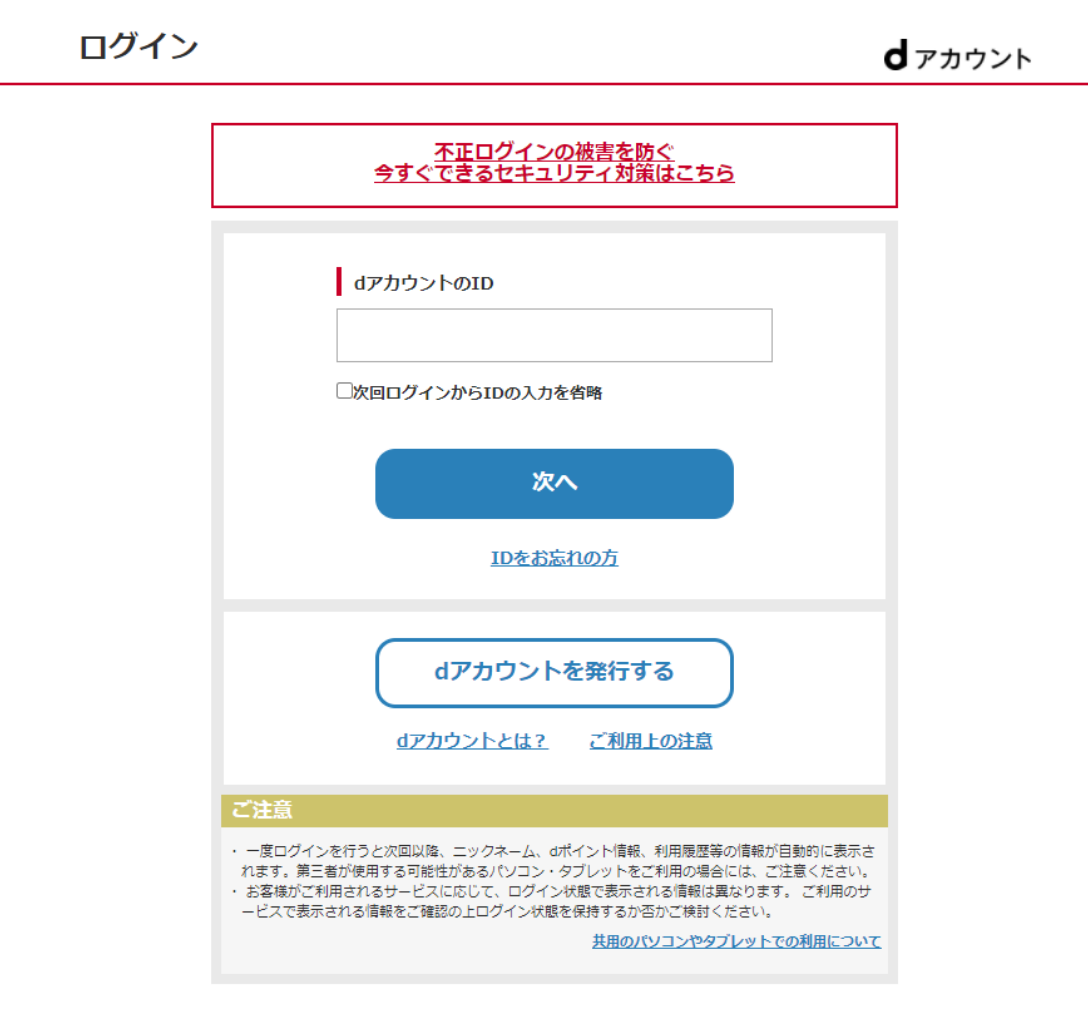
- 本人確認書類を選択して、アップロードする。
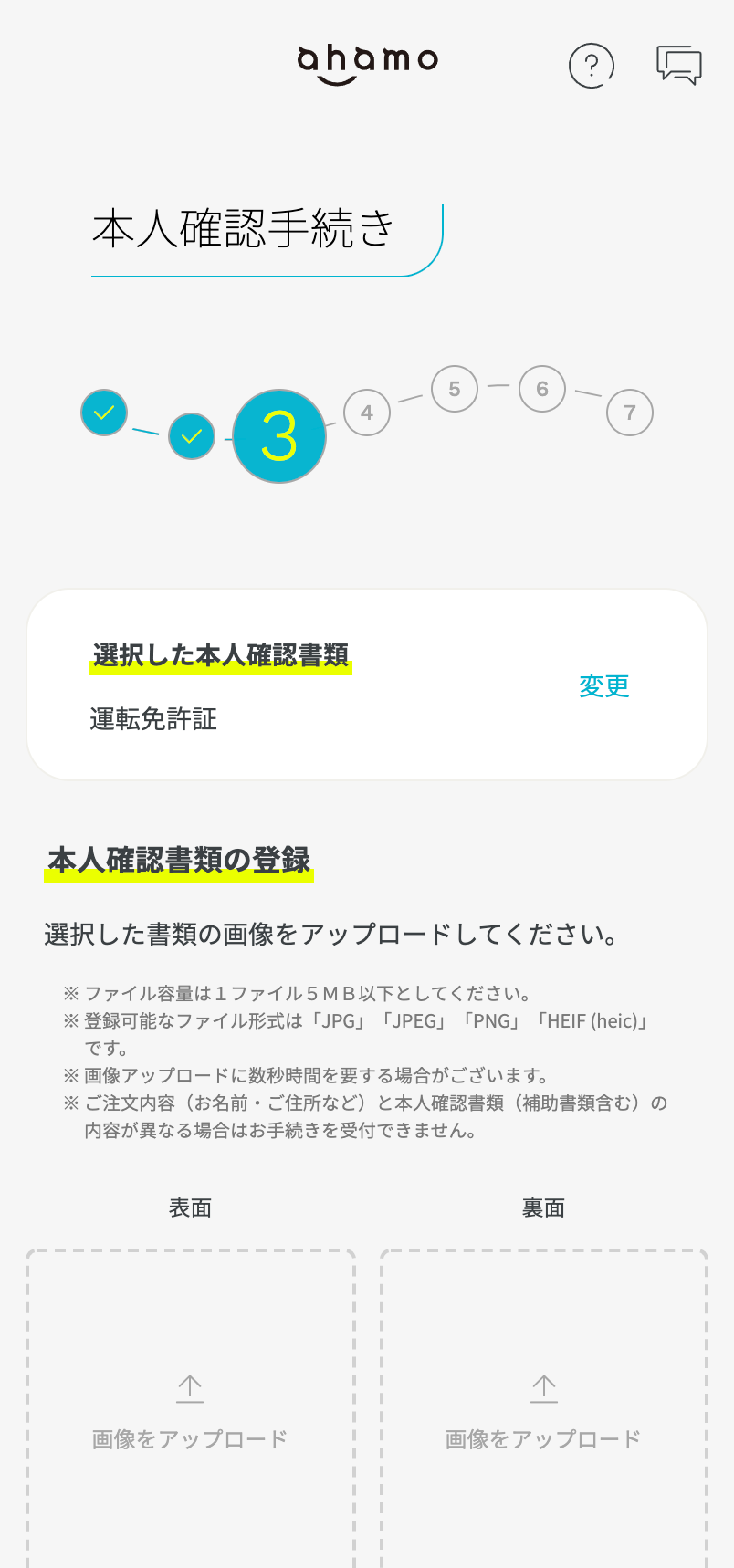
- 名前や生年月日・支払い情報などを入力。
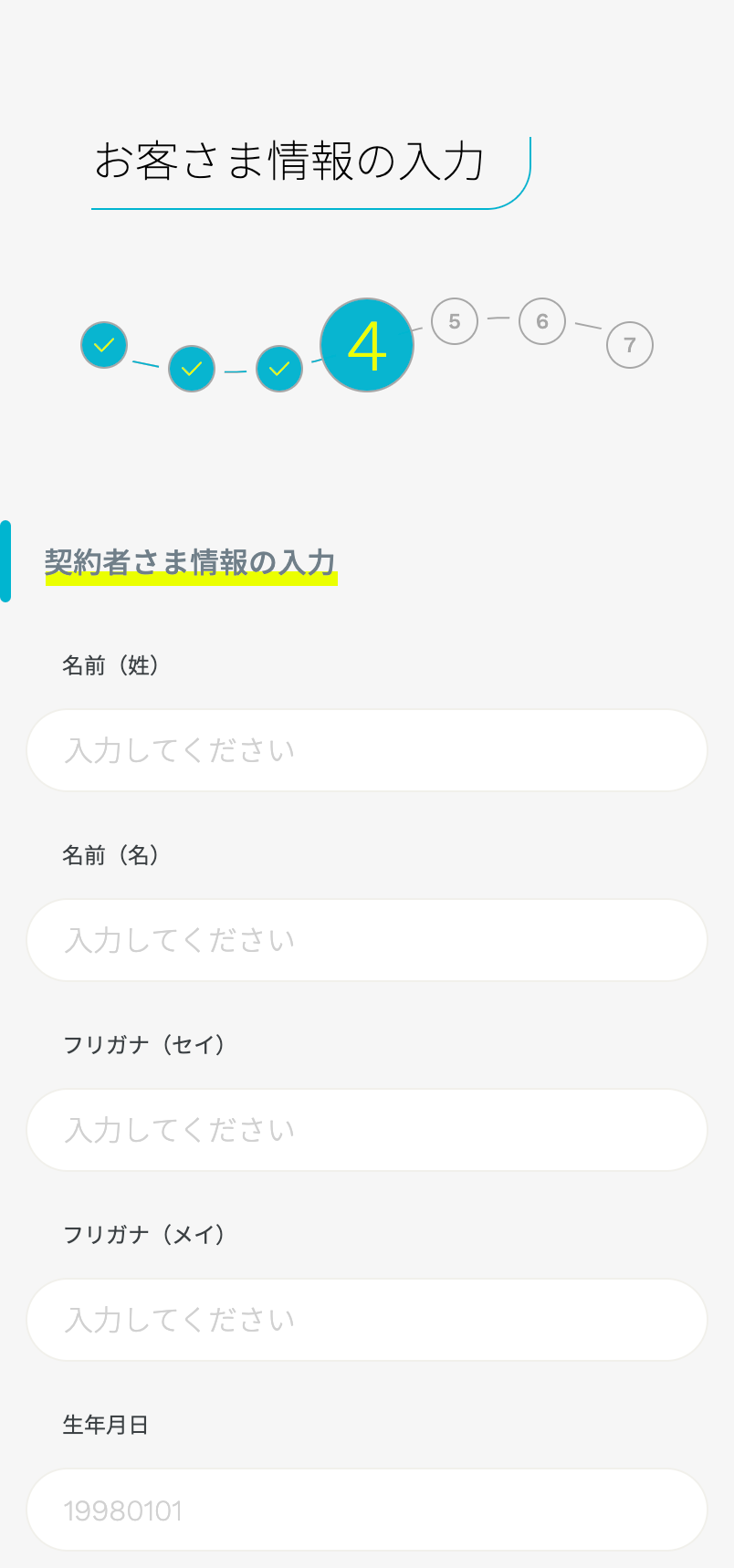
- 注意事項を確認して同意にチェックを入れ、手続きを完了する。SIMカードが到着するのを待つ。
- 届いたSIMカードをアップルストアで購入したiPhoneに挿入、動作確認して利用を開始。
(※全手順をみる場合は「全て表示」をクリック)
【機種変更】アップルストアで購入したiPhoneをahamoで使う方法
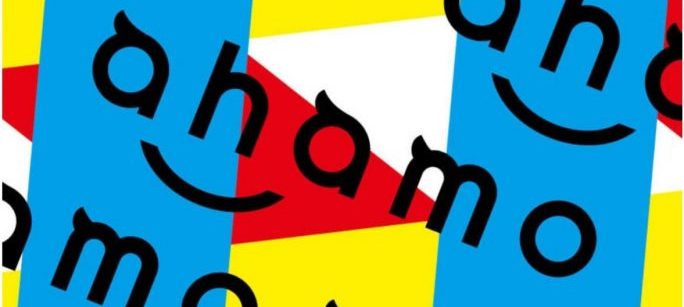
現在ahamoを利用中で、アップルストアで購入したiPhoneを利用したい場合の手順は、とても簡単です。
- アップルストアで購入したiPhoneがahamo対応端末なのか確認する
- SIMカードを新しいiPhoneに入れて利用を開始する
新しく購入したiPhoneがahamoの対応端末で、SIMカードサイズも一致していれば、SIMを新しい端末に入れるだけで利用できるようになります。
\事務手数料0円&送料無料/
![]() ahamo(アハモ)公式を見る
ahamo(アハモ)公式を見る
アップルストアで購入したiPhoneをahamoで使う際の注意点3つ

事前準備を行ったうえでahamoのオンライン手続きを進めると、難しい設定をせずにアップルストアで購入したiPhoneを使うことができます。
ここではアップルストアで購入したiPhoneをahamoで使う際の注意点を3つ解説します。
修理は基本Appleに依頼する
| AppleCare+ for iPhone | |
|---|---|
| 過失や事故による損傷に対する修理 | ・画面または背面ガラスの損傷:3,700円 ・過失や事故によるそのほかの損傷:12,900円 ・盗難または紛失12,900円※盗難・紛失プランのみ |
| その他サポート | ・専任スペシャリストへのチャットまたは電話による優先アクセス ・交換用iPhoneを届けるエクスプレス交換サービス ・配送修理、持ち込み修理に対応 |
| 料金 | 【月払い】 1,580円:iPhone15 Pro/Pro Max 1,480円:iPhone14 Pro/Pro Max 1,380円:iPhone15 Plus・iPhone14 Plus 1,180円:iPhone15・iPhone14・iPhone13 580円:iPhone SE(第3世代) |
| 【2年間】 31,800円:iPhone15 Pro/Pro Max 29,800円:iPhone14 Pro/Pro Max 28,800円:iPhone15 Plus・iPhone14 Plus 23,800円:iPhone15・iPhone14・iPhone13 11,800円:iPhone SE(第3世代) |
|
iPhoneが故障した際はアップルストアまたはAppleに電話やオンラインで修理依頼する、ということを念頭に置いておきましょう。
万が一に備えたい人は、アップルストアでのiPhone購入と併せてAppleCare+ for iPhoneへの加入をオススメします。
なお、ahamoでは「smartあんしん補償(月額330〜1,100円)」で持ち込み端末にも対応する保証サービスが用意されているので、必要に応じて加入しましょう。
ドコモからの変更の場合、家族割やドコモ光割は適用外になる
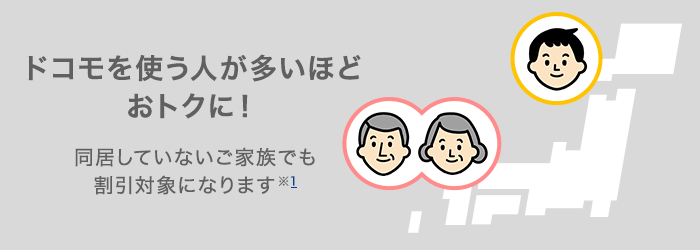
ahamoではドコモの割引サービスである家族割やドコモ光割などは対象外となります。
また、家族間通話無料サービスも対象外となるため注意が必要です。
ただし家族割の1カウントとして残るほか継続利用年数もそのまま残るため、再びドコモに戻る場合は以前と同じ条件からスタートが可能です。
ahamoを契約できるのは18歳以上のみ
SIMフリー端末の利用が容易で、様々なメリットがあるahamoですが、契約できるのは18歳以上からになります。
18歳未満でahamoを利用する場合は親権者名義での契約と、使用者本人の利用者登録が必要になるため注意しましょう。
\事務手数料0円&送料無料/
![]() ahamo(アハモ)公式を見る
ahamo(アハモ)公式を見る
アップルで購入したiPhoneをahamoで使う際によくある質問

アップルで購入したiPhoneをahamoで使う際によくある質問に回答します。
契約手続きを進める前に疑問点を解消しておきましょう。
ahamoはオンライン手続きできますか?
画面の指示に従って進めていけば難しくありませんし、書類などを準備しておけばスムーズに契約できるでしょう。
ドコモショップでのahamo契約のサポートもあります。申し込み・手続きいずれも3,300円かかりますが、オンライン手続きが苦手な方におすすめです。
ahamoのオンライン申し込みでのサポートはある?
また以下のサポート(無料)も受けられるのでオンライン申し込みの際に活用してみましょう。
- ビデオ通話:午前10時〜午後7時
- 有人チャット:午前9時〜午後8時(年中無休)
- AIチャットボット:24時間
なお、ドコモのサービスである「ドコモのオンライン窓口(オンライン手続きサポート)」はahamoの新規契約や機種変更にも対応しています。
アップルストアのiPhoneでahamoのeSIMは使える?
物理SIMカードの到着を待つ必要がないため、最短1時間で利用開始できるなどeSIMならではのメリットもあります。
eSIMに対応しているiPhoneを購入したら、利用を検討してみるとよいでしょう。
アップルストアで購入したiPhoneをahamoで使おう!

アップルストアで購入したiPhoneをahamoで使う方法について解説してきました。
次々と魅力的な新機種が登場するiPhoneを「少しでもお得に使い始めたい」というのが本音の人も多いのではないでしょうか。
アップルストアでは、キャリアで購入するよりも安価でSIMフリーの新型iPhoneが購入できます。
ahamoの手続きに関する事前準備をしておけば、簡単な手順でアップルストアのiPhoneを使い始めることができるはずです。
この記事を参考にアップルストアでiPhoneを購入し、ahamoで使い始めてみてはいかがでしょうか。
| ahamo | 基本プラン | ahamo大盛り |
|---|---|---|
| 月額 | 2,970円 | 4,950円 |
| データ通信量 | 20GB | 100GB |
| データ容量超過後の速度 | 最大1Mbps | |
| データ追加 | 550円/月 | |
| 無料通話 | 5分以内なら何度でも無料 | |
| かけ放題 | 1,100円/月 | |
| メールアドレス | なし | |
| eSIM | 対応 | |
| 申し込み | オンライン |
|
| その他特徴 | 海外91の国と地域でも同一料金 | |
| 公式HP | >>ahamo(アハモ)公式サイト | |
\事務手数料0円&送料無料/
![]() ahamo(アハモ)公式を見る
ahamo(アハモ)公式を見る